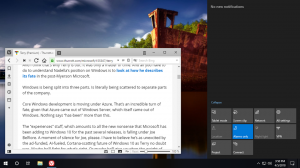Windows 11 build 25217 može prikazati pretraživanje programske trake s lijeve strane
Windows 11 build 25217, koji je jučer objavljen Insidersima na Dev kanalu, omogućuje vam promjenu položaja pretraživanja i pogleda na programskoj traci. Može ga prikazati s lijeve strane, čineći da izgleda poput onoga što smo imali u sustavu Windows 10. Vratile su se čak i poznate postavke za prikaz kao ikonu, tekstualni okvir ili skrivanje.
Oglašavanje
Značajka fokusa u Windows 11 build 25217 su Widgeti. Za njih Microsoft dopušta razvojnim programerima da izgrade, učitaju i testiraju prilagođene mini-aplikacije u oknu Widget (Win + W). Za to postoje alati i mrežni vodiči, kao i ažurirane aplikacije i okviri pristigle pošte.
Nove značajke pretraživanja eksperimentalna su promjena koja ostaje skrivena u verziji 25217. Nigdje nema znakova njegove prisutnosti osim ako se ne petljate s poznatom aplikacijom ViveTool.
Zapravo, Microsoft već dugo radi na novom korisničkom sučelju pretraživanja za programsku traku. Dakle, u brojnim prethodnim verzijama koje smo vidjeli
nekoliko novih dizajna, uključujući opcije za tekstni okvir umjesto gumba za pretraživanje na programskoj traci.Štoviše, neke od promjena vraćene su u izvorni Windows 11 (21H2), opet kao skriveno eksperimentalno korisničko sučelje.
S Windows 11 build 25217, pretraživanje programske trake ušlo je u novu iteraciju i može se pojaviti u lijevom kutu programske trake. Sa sobom donosi i novu opciju in Postavke > Personalizacija > Programska traka > Stavke programske trake > Pretraživanje koji definira kako bi trebao izgledati, kao gumb, tekstualni okvir ili ostati skriven. Evo koraka koje morate učiniti da biste ga aktivirali.
Omogućite postavke pretraživanja programske trake u sustavu Windows 11
- Kao prvo, preuzmi ViveTool sa svoje službene web stranice.
- Ekstrahirajte aplikaciju na c:\vivetool mapa.

- Sada desnom tipkom miša kliknite Početak na programskoj traci i odaberite Terminal (Administrator) da biste ga otvorili povišena.

- Prebacite se na PowerShell ili Naredbeni redak profil iz izbornika sa strelicama prema dolje.
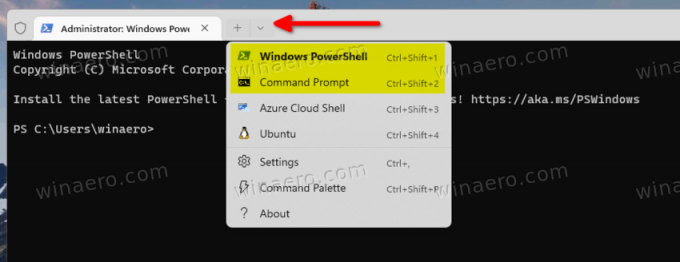
- Na kraju upišite sljedeću naredbu:
c:\vivetool\vivetool /omogući /id: 40887771, i pogodio Unesi.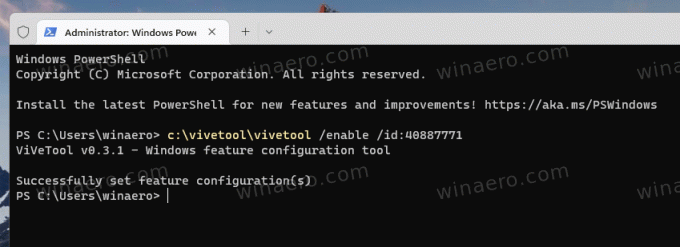
- Ponovno pokrenite računalo.
Sada imate novu opciju pretraživanja u Postavkama. Otvorite aplikaciju Postavke (Pobijediti + ja), i idite na Personalizacija > Programska traka > Stavke programske trake > Pretraživanje. Tamo ćete moći postaviti pretraživanje na programskoj traci na ikonu, polje za unos ili ga sakriti. Gumb/tekstualni okvir za pretraživanje pojavit će se odmah iza gumba widgeta u lijevom kutu programske trake.
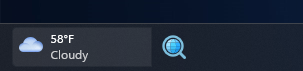
Naredba za poništavanje je c:\vivetool\vivetool /onemogući /id: 40887771, koji opet trebate pokrenuti u povišenom terminalu.
preko @PhantomOfEarh
Ako vam se sviđa ovaj članak, podijelite ga pomoću gumba u nastavku. Neće vam puno oduzeti, ali će nam pomoći da rastemo. Hvala na podršci!
Oglašavanje